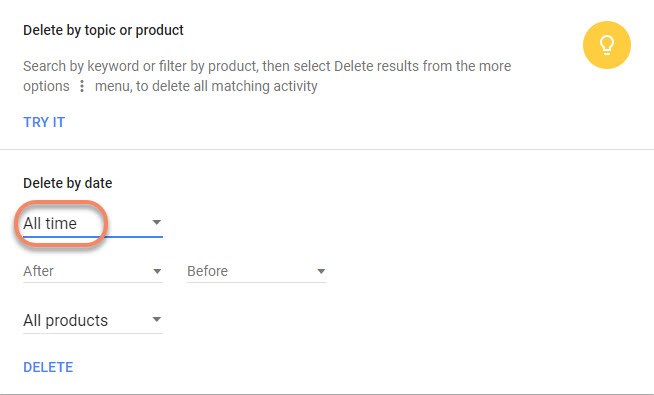당신은 또한이 가이드를 읽을 수 있습니다.
당신이 그것을 제거 할 때까지 그냥 다른 많은 브라우저 기능처럼,당신의 구글 검색 기록은 아이 패드에 저장됩니다. 이 중요하지 않은 것처럼 보일 수 있지만,그것은 당신의 장치에 저장된 그 역사를 유지하기 위해 실제로 매우 위험하다. 왼쪽 검색 기록을 정리하지 않은 경우,그것은 이어질 것입니다
- 사람이 당신의 검색 기록을 볼 수 없습니다,하지만 그들은 당신이 된 사이트로 이동 가능성이 데이터를 도용 할 수 있습니다.
- 정보는 아이 패드에 저장 및 쿠키 및 임시 파일의 형태로 가치있는 메모리를 먹는됩니다.
따라서,시스템이 잘 작동 유지하고 개인 정보를 보호하기 위해,매일 아이 패드에 구글 검색 기록을 삭제하는 방법을 알고하는 것이 필수적입니다.
애플은 매우 간단 아이 패드에 구글의 검색 기록을 지울 수 있습니다. 아이디어는 브라우저 기록을 지우고 모든 쿠키 및 임시 파일을 지우는 것입니다. 여기에 아이 패드에 구글 기록을 삭제하는 방법에 대한 방법은 다음과 같습니다.
방법 1: 구글에서 검색 기록을 삭제하면 최적의 용량으로 작동 할 수 있도록하면서 아이 패드를 안전하게 유지하는 좋은 방법입니다. 그러나,데이터는 여전히 검색 기록을 삭제하기 전에 있었다으로 해커와 바이러스에 취약 당신을 떠나,미래에 복원 할 수 있습니다. 이 문제를 해결할 수 있습니다 영구적으로 구글 검색 기록 아이 패드를 지울 수있는 기능을 허용하여.
아이패드 검색 기록을 영구적으로 지울 수 있는 세 가지 방법을 제공합니다. 옵션에는”모든 데이터 지우기”,”삭제 된 파일 지우기”및”개인 데이터 지우기”가 포함됩니다.
![]()
1,000,000+ 다운로드
주요 특징:
- 모든 데이터를 삭제하면 공장 초기화의 한계를 넘어 아이 패드에서 모든 데이터를 제거 할 수 있습니다. 이 사용 가능한 개인 정보,또는 복원없이 원래의 모드와 프로그램에 다시 아이 패드를 설정합니다.
- 삭제 된 파일 지우기를 사용하면 과거에”삭제 한”브라우저 기록을 포함하여 많은 삭제 된 파일을 지울 수 있으며 프로그래머 만 알고있는 일부 숨겨진 위치는 복구 할 기회가 없습니다.
- 개인 데이터 지우기는 개인 데이터로 간주되는 거의 모든 데이터를 제거하고 이를 파괴하여 이 데이터를 복구할 수 없도록 합니다. 이 응용 프로그램은 당신에게 아름다운 욕실 꾸미기의 갤러리를 보여줍니다 macworld.co.영국,Makeuseof.com ,Cultofmac.com 기타


당신은 현재 사파리 역사뿐만 아니라,이미 아이 패드에서 삭제 된 역사뿐만 아니라 지울 수 있습니다. 이 간단한 단계를 따르십시오.
단계 1. 다운로드,컴퓨터에 설치 한 다음 아이 패드를 연결.

2 단계. “개인 데이터 지우기”모드를 선택하십시오.

참고: 이전에 삭제 된 사파리 기록을 지우려면”삭제 된 파일 지우기”모드를 선택하십시오.

단계 3. 사파리 역사,미리보기를 선택하고 삭제 한 다음”지금 지우기”버튼을 클릭 할 데이터를 선택합니다.삭제된 파일 스캔 후 삭제 클릭
이미폰 우마테 프로는 데이터를 지우고,삭제된 파일을 모두 지우고,데이터를 안전하게 백업할 수 있는 기능을 제공합니다. 여기에는 쿠키,임시 파일,사진 및 메모,지도 세부 정보 및 독점 데이터와 같은 개인 정보도 포함됩니다. 그것은 복원의 가능성없이,당신이 당신의 컴퓨터에 아이 패드를 연결하고 빠르고,쉽고,효율적으로 데이터를 보호하고 영구적으로 아이 패드에서 정보를 제거 할 수있는 안전,보안 프로그램입니다.
방법 2:설정을 통해 아이 패드에 지우기 구글 검색 기록(복구)
당신은 단지 사파리를 실행하는 경우,이 옵션은 설정을 통해 아이 패드에 내장되어 있습니다. 이 방법은 또한 15 장치에 대한 것입니다.
1 단계:설정으로 이동합니다.
2 단계:사파리로 이동합니다.
3 단계:오른쪽의”기록 지우기”를 클릭합니다.
이것은 당신이 전체 검색 기록을 취소 할 수 있습니다,그래서 그것은 또한 구글 검색 기록 아이 패드를 취소 할 수 있습니다,어떤 쿠키 및 임시 파일의 아이 패드 깨끗한 떠나.
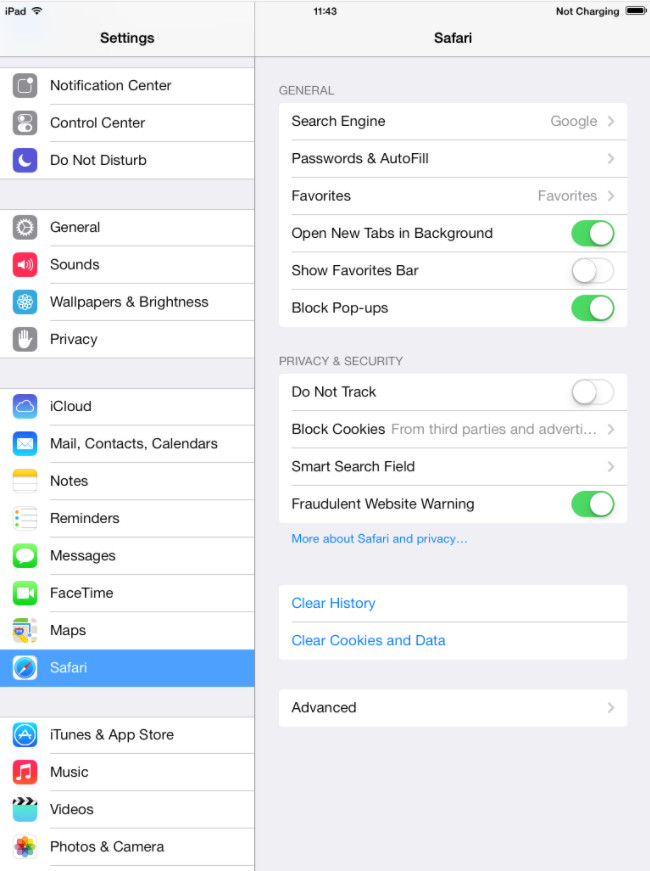
방법 3 에 구글 계정을 추가하거나 제거하는 방법: 크롬을 통해 아이 패드에 지우기 구글 검색 기록(복구)
당신이 크롬을 사용하는 경우,당신은 크롬 응용 프로그램을 통해 기록을 삭제할 수 있습니다.
1 단계:크롬을 엽니다.
2 단계:오른쪽 상단 3 개의 막대 버튼을 클릭하십시오.
3 단계:”기록”을 클릭하십시오.
4 단계:지우려는 항목을 선택합니다.
5 단계:”인터넷 사용 정보 지우기”를 클릭하고 다시 확인한 다음 오른쪽 상단의”완료”를 누릅니다.
이것은 당신이 당신의 아이 패드에 구글 검색 기록을 지울 수있게된다.
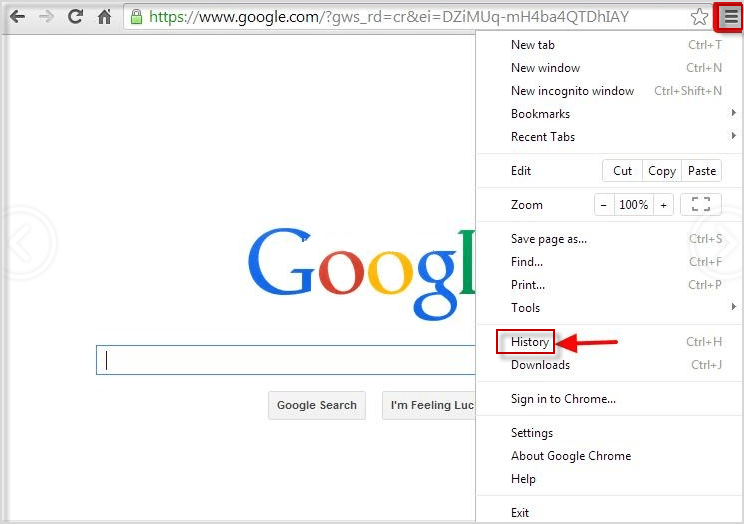
방법 4: 브라우저를 통해 아이 패드에 지우기 구글 검색 기록(복구)
이 방법은 구글 검색 기록을 삭제하는 모든 브라우저에서 사용할 수 있습니다.
1 단계:사용하는 브라우저를 엽니다.
2 단계:입력”history.google.com”브라우저의 주소 표시 줄에.
3 단계:구글 계정에 로그인하면”내 활동”목록이 표시됩니다.
4 단계:오른쪽 3 점 버튼을 클릭하고”삭제”를 클릭하여 각 기록을 삭제하도록 선택할 수 있습니다.
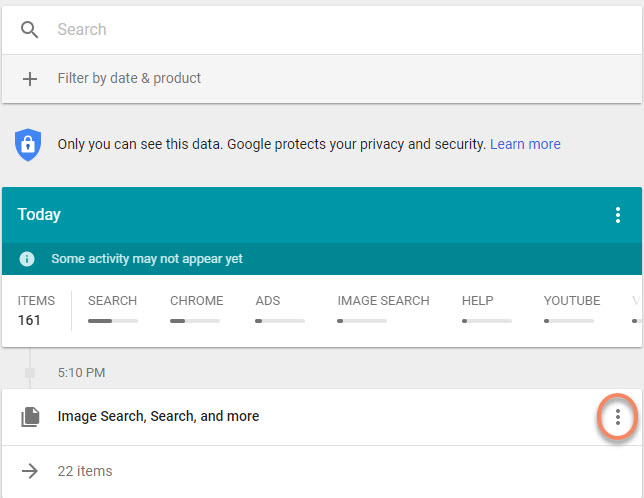
단계 5: 또는 왼쪽 막대에서”활동 삭제 기준”을 클릭하여 기록을 일괄 적으로 삭제합니다.
6 단계:”날짜별로 삭제”아래에서 아래쪽 화살표 아래쪽 화살표를 선택하고 모든 시간을 선택하십시오. 그런 다음”삭제”를 클릭하십시오.